
S poslední aktualizací GarageBand pro iOS bylo přidáno množství nových funkcí. Uživatelé mohou nyní vytvářet jamové relace, sdílet skladby pomocí Facebooku a posílat skladby iCloudu. Zatímco jamové relace a sdílení nejnovějších songů na Facebooku jsou skvělé nové funkce, iCloud se ukazuje jako nejužitečnější.
Odesláním skladeb nebo projektů do aplikace iCloud můžete jednoduše zálohovat a sdílet skladby mezi zařízeními se systémem iOS. Pokud na iPhonu spustíte projekt a chcete dokončit jeho úpravy na vašem iPadu, pošlete jej na iCloud a sledujte, jak se magicky zobrazí na všech vašich zařízeních se systémem iOS.
Chcete-li začít, musíte se ujistit, že iCloud je zapnutý v GarageBand. Při prohlížení všech písní v GarageBand klepněte na ikonu + a zapněte iCloud. Opakujte tyto kroky na každém zařízení iOS, které chcete, aby aplikace GarageBand používala iCloud. Podpora iCloud s GarageBand je k dispozici pouze na iPhone 4 / 4S, iPhonu čtvrté generace a všem iPadům.
Pokud chcete poslat skladbu do aplikace iCloud, klepněte na tlačítko Upravit a vyberte skladbu (nebo skladby). Pokud je aplikace iCloud v aplikaci aktivována, uvidíte ikonu iCloud v horní liště. Klepnutím na ikonu iCloud vyvolejte výzvu s dotazem, zda chcete poslat píseň iCloud.
Po nahrání skladby do iCloud se v pravém horním rohu miniatury skladby zobrazí logo iCloud, které označuje úspěšné nahrání a skutečnost, že skladba je uložena v cloudu.
Když otevřete GarageBand na jiném zařízení iOS, uvidíte miniaturu skladby, ale nyní bude mít zelenou šipku v pravém horním rohu. Šipka označuje, že skladba ještě nebyla ve vašem zařízení stažena. Po klepnutí na miniaturu se skladba stáhne z aplikace iCloud.
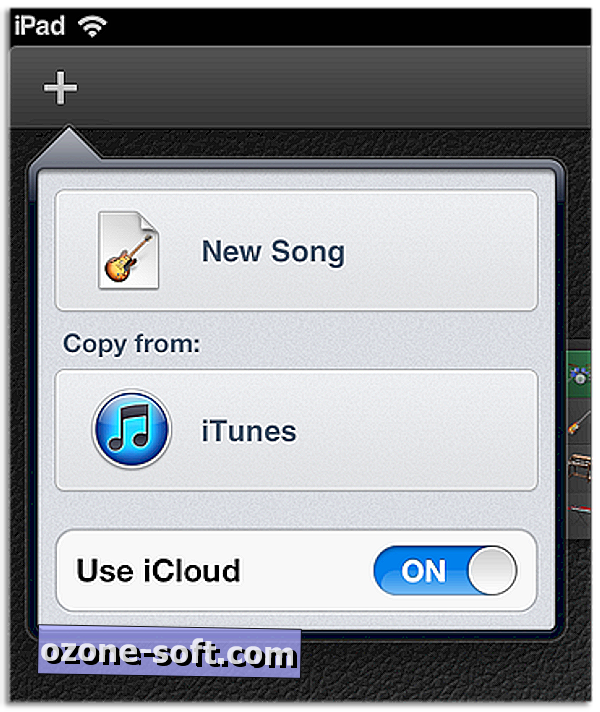
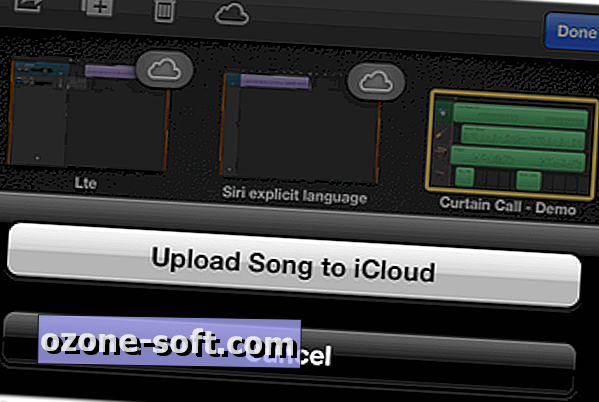
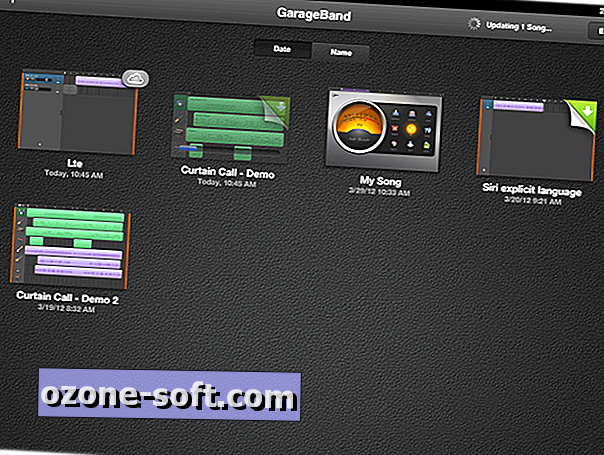
Pokračujte vpřed, pokaždé, když dokončíte úpravu skladby, změní automaticky iCloud.
Jakmile skladbu uložíte do iCloud, zabere část vašeho přidělení úložiště iCloud. Ujistěte se, že budete sledovat úrovně úložiště iCloud a odstraníte všechny skladby, které již nepotřebujete uložit v programu iCloud. Skladby GarageBand mohou být a častěji jsou spíše velké soubory. Odstranění skladby z iCloud můžete opakováním kroku 2, ale výběrem skladby, která již byla nahrána. Místo toho, abyste se zeptali, zda chcete nahrát, budete vyzváni k potvrzení, že chcete odstranit skladbu z iCloud.
Bohužel v tomto okamžiku Apple dosud neposkytne oficiální způsob, jak používat ukládaný soubor iCloud s GarageBand v OS X. Budete se muset držet synchronizace přes iTunes a sdílet je s Macem. Možná, že iCloud synchronizace s OS X je vlastnost, kterou budeme muset čekat na OS X Mountain Lion.













Zanechte Svůj Komentář